
Sistema AFFINCO
Manual do Usuário
Pedido
Onde: Cupom Fiscal > Movimento > Pedido
Também é uma forma de venda. Esta tela é utilizada em empresas que possuem vários terminais de venda, emitindo o cupom em apenas uma máquina. Desta forma, os vendedores fazem todo o pedido e o operador de caixa apenas emite o cupom.
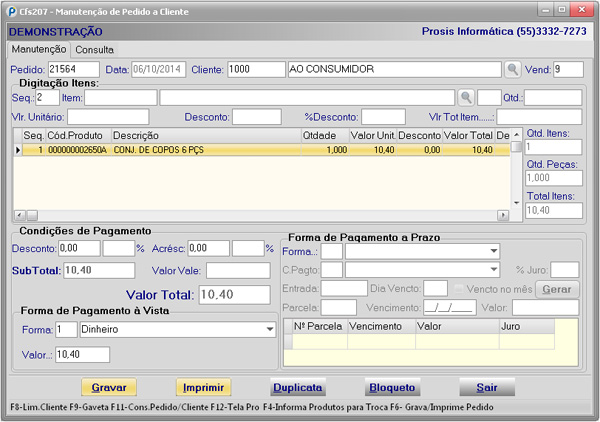
- Para gerar o pedido, tecle F3.
- Após, informe o Cliente e o Vendedor.
- Em seguida, informe os itens vendidos. Aqui há a opção de informar desconto tanto em valor, quanto em percentual.
- O próximo passo é informar a forma de pagamento. Se for a prazo, é necessário informar a condição de pagamento, ou seja, as parcelas e vencimentos.
- Para encerrar o pedido, basta clicar no botão Imprimir. O pedido pode ou não ser impresso em papel. Caso não tenha sido configurada uma impressora, o pedido apenas irá diretamente para a tela de venda do operador de caixa, podendo desta forma emitir o cupom fiscal:
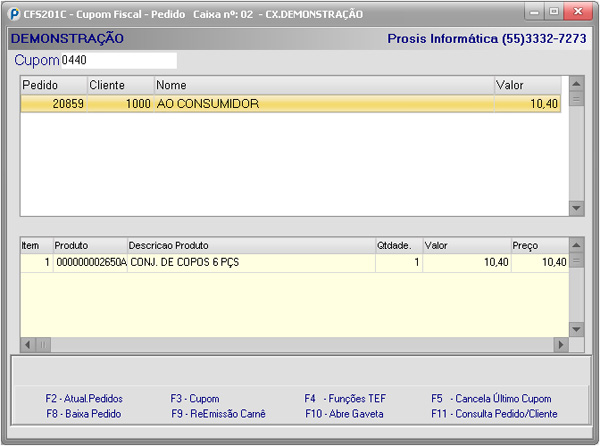
- Para emitir o cupom fiscal, basta pressionar a tecla F3.
- Há outra tela de venda para as empresas que emitem pedido. Esta outra tela, permite agrupar dois pedidos, caso sejam do mesmo cliente e, também, permite alterar as formas de pagamento e respectivos vencimentos, conforme abaixo:
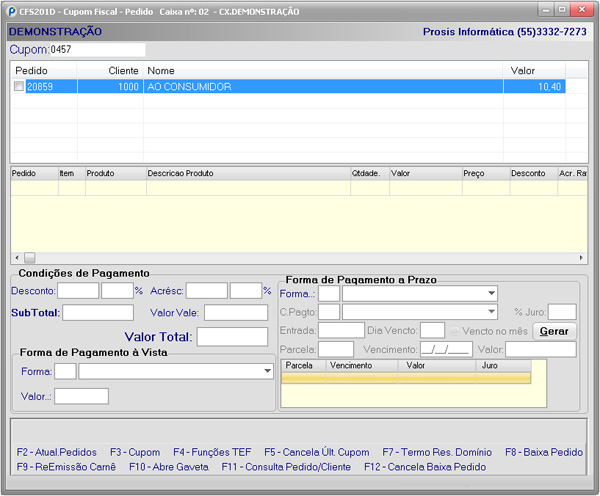
- O procedimento nesta tela é simples: selecionando o pedido e teclando F3, irá emitir o cupom.
- Para agrupar dois pedidos do mesmo cliente, basta selecionar ambos clicando nos marcadores (pequeno quadrado) à frente do número do pedido, alterar o que for necessário, e depois teclar F3 para emitir o cupom.
-
Nesta tela contamos também com algumas funções, as quais estão descritas na parte inferior da tela:
- F2 - Atualizar os pedidos realizados nos terminais de venda
- F3 - Emitir o cupom fiscal
- F4 - Abre as funções TEF
- F5 - Cancelar o último cupom impresso
- F7 - Imprimir Termo de Reserva de Domínio
- F8 - Baixar os pedidos
- F9 - Reemitir um carnê de pagamento
- F10 - Abre a gaveta do caixa
- F11 - Abre a tela de consulta dos pedidos
- F12 - Cancelar um pedido baixado (precisa ser o mesmo caixa e informar o número do cupom; o cancelamento precisa ser na mesma data da baixa).